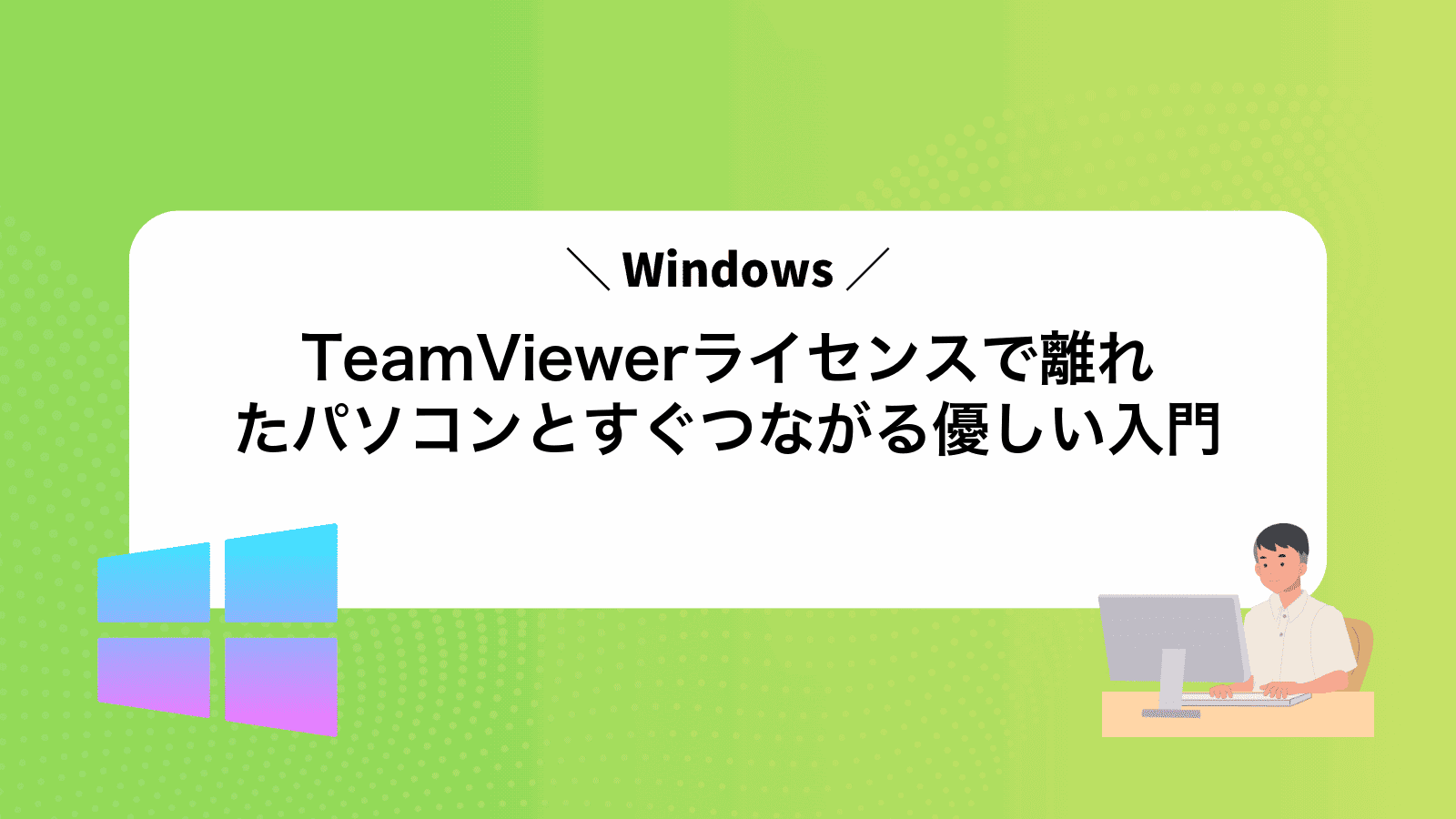TeamViewerを起動するたびにライセンスの警告が突然表示され、接続が遮られないかと心配になっていませんか。
このページでは接続回数の制限を避ける無料ライセンス登録から商用プランへの切り替えまで、実際に行った手順と設定のコツ、つまずきやすいポイントの対処策をまとめ、遠隔操作を途切れさせない方法を丁寧に解説します。
スムーズに遠隔操作を始めるために、順番に読み進めながら目的に合ったプランと設定を整え、安心して大切なPCへつながる環境を手に入れてみませんか。
TeamViewerライセンスを手に入れて最初の接続まで進む手順

TeamViewerのライセンスを手に入れてから、遠くのパソコンとつながるまでの流れをざっくり押さえておきましょう。ライセンス取得からアプリの設定、実際の接続テストまで、慌てずに順番に進めるだけでスムーズに完了します。
- ライセンス購入とアカウント準備:公式サイトでライセンスを選んで支払いを済ませ、登録メール宛に届くライセンスキーとアカウント情報を確認します。
- TeamViewerアプリのインストール:ライセンス用アカウントでログインしながら、Windowsにも接続先にも最新版のアプリをインストールしておきます。
- 接続テストと設定調整:接続先パソコンのIDとパスワードを控え、ライセンスアカウントから接続テストを実行。ファイアウォールやプロキシ設定があれば同時に見直します。
初回は接続テストを行う前に両端のネットワーク状態をチェックすると安心です。
無料で個人用ライセンスを登録する
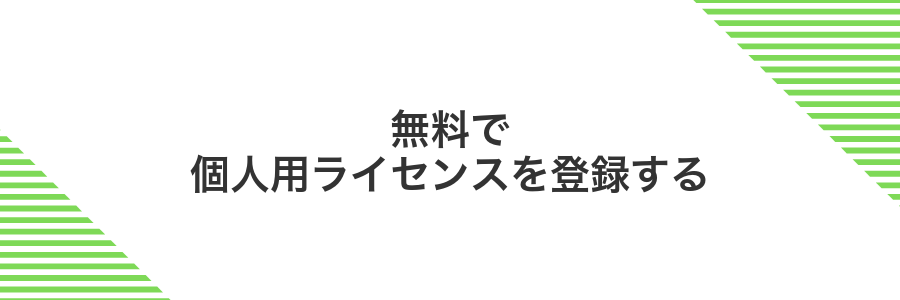
無料で個人用ライセンスを登録すると、仕事用ではなく家庭や友達とのリモート操作にぴったりな機能が使えます。商用利用ではなくても、長時間つないでいてもセッションが切れにくくてストレスフリーです。
- 商用利用警告が出ずに落ち着いて操作できる
- 接続時間の制限が緩やかで長時間も安心
- 複数端末をまとめて管理しやすくなる
プログラマーならではのコツとしては、登録時にメールアドレスを実際によく使うものにすると、次回以降のログインがスムーズになります。
①TeamViewerを公式サイトからダウンロードする
ブラウザを起動してアドレスバーにhttps://www.teamviewer.com/ja/download/を入力し、公式のダウンロードページを表示してください。
ダウンロードリストから「Windows用インストーラー(フルバージョン)」を探し、使用中のOSビット数(64ビット推奨)に合っているか確認してください。
「ダウンロード」をクリックするとteamviewer_setup.exeが保存されます。完了まで待ってファイル名を確認してください。
②セットアップタイプで個人用を選ぶ
セットアップ中に表示されるセットアップタイプの画面では、無料で使うためにも個人用(非商用)を選ぶことがポイントです。ここを間違えると後からライセンスエラーが出たりするので、落ち着いて操作しましょう。
インストーラーの画面で「セットアップタイプ」のセクションを探します。
「個人/非商用利用」をクリックして選択状態にします。
画面下の「次へ」ボタンを押して設定を確定します。
商用利用で使う場合はここで個人用を選ばないことが大切です。誤って選んでしまうと後からライセンス契約が必要になります。
③メールアドレスでアカウントを作る
TeamViewerを起動したら画面左上のサインインをクリックします。
「アカウントを作成」を選んで、氏名・メールアドレス・パスワードを入力しましょう。パスワードは8文字以上で英数字を組み合わせると安心です。
利用規約にチェックを入れたらアカウントを作成ボタンを押します。
登録したメールアドレスに確認メールが届くので、本文中のリンクをクリックして認証を完了させます。
ブラウザで認証が成功したらTeamViewerに戻り、先ほどのメールアドレスとパスワードでサインインすればアカウント作成は完了です。
確認メールが届かないときは迷惑メールフォルダをチェックしましょう。
④メールに届く確認リンクをクリックする
登録したメールアドレスに届いたメッセージを開いて、本文中にある「ConfirmYourEmail」と書かれたリンクをクリックしてください。リンクを押すとブラウザーでライセンス認証画面が自動的に表示されます。
メールが届かない場合は受信フォルダーはもちろん、迷惑メールフォルダーや受信設定のフィルターも忘れずにチェックしてください。
⑤アプリを再起動してライセンスを確認する
TeamViewerを再起動するとライセンス情報が最新の状態で読み込まれます。まずは起動中のアプリを完全に終了してから、もう一度立ち上げましょう。
右上の[×]ボタンやタスクバーのアイコンを右クリックして[終了]を選び、プロセスが残っていないかタスクマネージャーで確認してください。
スタートメニューからTeamViewerをクリックして起動し、メニューの[ヘルプ]→[ライセンス情報]を開いてまもなく表示される情報を確認してください。
セッション中のデータは一度保存してから終了しましょう。作業中の画面制御が切れると、未保存の操作内容が失われることがあります。
商用ライセンスを購入してアクティベートする

遠くのパソコンを頻繁に操作するなら、商用ライセンスを購入すると接続回数や時間の制限がなくなるので安心です。セッションが切れるたびにやり直す手間がなくなり、集中して作業を進められます。
商用ライセンスはシングルユーザーやマルチユーザーなどプランを自由に選べるのも魅力です。チームで使う場合はマルチユーザー版を選ぶと、アカウント管理がシンプルになりますし、含まれるサポートやアップデートにも優先対応があるので心強いです。
プログラマー視点のアドバイスとしては、ライセンスキーをExtras→ライセンスアクティベーションに入力すると切り替え完了です。以前自分が社内のタスク管理に活用したとき、さくさく接続できるのでメンテナンス効率が一気に上がりました。
①公式サイトでプランを選んで購入する
まずはTeamViewer公式サイトを開きます。ブラウザのアドレスバーに「teamviewer.com」と入力してEnterキーを押してください。
画面上部の「価格」メニューから自分に合ったプランを見つけます。個人利用ならシングルユーザー、会社利用ならマルチユーザーやコーポレートプランがおすすめです。
選んだプランの「今すぐ購入」ボタンを押し、メールアドレスやクレジットカード情報を入力します。案内に沿って進めばライセンスキーがメールで届きます。
支払い後は自動更新に注意してください。不要な課金を避けるためにマイアカウントから更新設定を確認しましょう。
②ライセンスキーをメールで受け取る
ライセンス購入時に登録したメールアドレスで受信トレイを開き、件名に「TeamViewerライセンスキー」または「Your TeamViewer License Key」が含まれたメールを探します。見つかったメールをクリックして開いてください。
本文中に記載された14桁の英数字がライセンスキーです。マウスでドラッグしてコピーしておきましょう。
メールが見当たらない場合は迷惑メールフォルダも確認すると安心です。
③TeamViewerを起動してメニューのサインインを開く
TeamViewerを開いてサインイン画面を呼び出します。このあとライセンスでのログインに進む準備です。
デスクトップのTeamViewerアイコンをダブルクリックします。アプリが立ち上がるまで数秒待ってください。
TeamViewerの上部にある「サインイン」をクリックします。もし見当たらなければ、左上の三本線アイコンから「サインイン」を選んでください。
TeamViewerを初めて使うときはメニュー構成が少し異なる場合があります。サインインが見つからないときは必ずメニューアイコンをチェックしましょう。
④「ライセンスをアクティベート」をクリックしてキーを貼り付ける
アクティベーション画面で「ライセンスをアクティベート」ボタンを押します。
メールで届いたキーをコピーし、入力欄に貼り付けます。前後の余分な空白が入らないように注意してください。
貼り付け後、もう一度「ライセンスをアクティベート」をクリックすると完了メッセージが表示されます。
ライセンスキーの文字列が長いので、コピー&ペースト中に一部が抜けることがあります。貼り付け後は必ず中身を確認してください。
⑤サブスクリプション情報を確認して接続を試す
タスクトレイのTeamViewerアイコンを右クリックし「設定」を選んでください。
ブラウザでhttps://login.teamviewer.comを開き、登録したアカウントでサインインしてください。
マネジメントコンソールの「ライセンス」タブで有効期限と利用中デバイス数をチェックしてください。
アプリをいったん閉じてから再起動し、リモートIDを入力していつも通り接続を試してください。
TeamViewerライセンスでできることが広がる応用アイデア
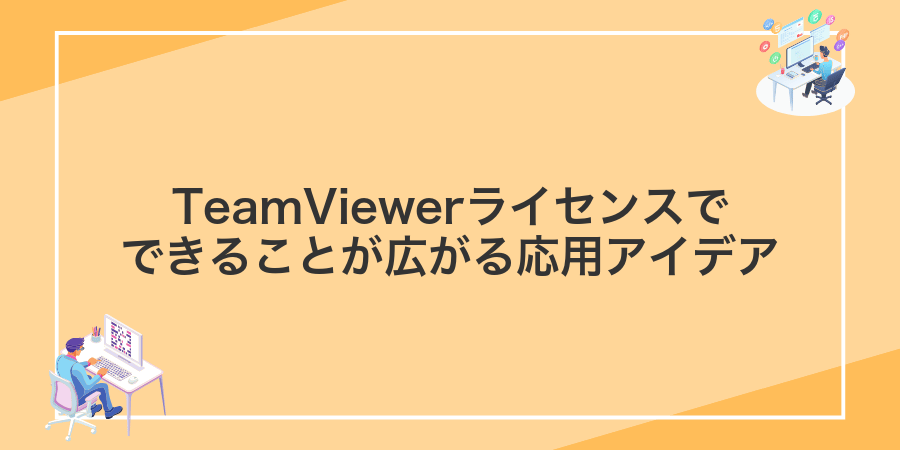
TeamViewerのライセンスがあれば、いつものリモート操作からもう一歩踏み込んだ使い方を楽しめます。会議中に画面を共有しつつ操作のポイントを直接教えたり、自宅のパソコンから会社のサーバーをメンテナンスしたりと、実際に現場で便利だった応用アイデアを表にまとめました。
| 応用アイデア | 期待できる効果 |
|---|---|
| サーバーメンテナンス | 遠隔地から再起動やログ確認が手元で完結 |
| ファイル同期バックアップ | 定期的なフォルダ同期でデータ保護を自動化 |
| 社内オンライン勉強会 | 参加者全員に操作画面をリアルタイム共有 |
| 異OS間リモート接続 | Windows→Mac/Linuxへシームレスにアクセス |
複数デバイスをワンクリックで管理

ライセンスを取得するとTeamViewerのメイン画面に登録したデバイスがずらりと並びます。それぞれに自分でわかりやすい名前を付けて部署や用途別にフォルダ分けもできます。あとは行き先のPCをワンクリックで接続するだけで複数デバイスも一気に管理できます。
- 登録したPCやスマホをまとめて一覧表示できる
- 部署やプロジェクトごとにグループ化ができる
- それぞれのデバイスにワンクリックで接続開始
- オフライン時も履歴から素早く再接続
プログラマーならではの小技として、よく使うサーバーやデバッグ用PCには分かりやすい接尾辞を付けておくと、うっかり別のマシンを開く心配も減ります。
「コンピュータ&連絡先」でデバイスを登録する
アプリを起動して、画面右上のアカウントアイコンからメールアドレスとパスワードを入力してください。
画面右側のタブで「Computers&Contacts」をクリックしてリスト画面を表示します。
リスト上部にある+ボタンを押して「リモートコンピュータを追加」を選び、相手のTeamViewer IDと任意の名前を入力します。
リストに新しいエントリが表示されていれば登録完了です。ダブルクリックで接続できます。
グループで用途別に並べ替える
TeamViewerを起動して画面左側のコンピューターと連絡先アイコンをクリックします。
ツリー上部の「グループを追加」ボタンをクリックして、新しいグループを作成します。
作成されたグループ名を右クリックして「名前の変更」を選び、作業用/共有用/保守用など用途別にわかりやすい名前を付けます。
登録済みデバイスをドラッグ&ドロップで用途別グループへ振り分けます。まとめて選択すると効率的です。
お気に入りにピン留めして即接続する
よく使うパソコンをお気に入りにピン留めしておくと、いつでもワンクリックで接続できます。
TeamViewerの左サイドバーから「コンピューター&連絡先」を選択し、接続先候補を一覧表示します。
リストに表示されたパソコン名を右クリックして、メニューを表示させます。
コンテキストメニューからお気に入りに追加をクリックします。
左の「お気に入り」タブを開き、登録したパソコンをクリックするだけで接続が始まります。
TeamViewerアカウントにサインインしていないとお気に入りが保存されないので注意してください。
遠隔印刷で書類を自宅に残さない

オフィスや自宅に置きっぱなしの書類が気になるときは、TeamViewerの遠隔印刷機能が力強い味方になります。手元にファイルを保存せずに、そのまま自宅のプリンタから書類を出力できるので、重要な書類がPCに残らず安心です。
- ダウンロード不要:リモート画面から直接プリントできるので余計なファイルを残さない
- 安全なやりとり:通信は暗号化されているので機密書類も安心して印刷できる
- 自宅以外のプリンタ対応:出先のカフェや取引先のプリンタにもつなげるので利便性アップ
遠隔デバイスへ接続する
インストール済みのTeamViewerアプリを起動し、ライセンスを登録したアカウントでサインインします。
リモート先から教えてもらったパートナーIDを「パートナーID」欄に貼り付けし、「接続」ボタンをクリックします。
続いてパスワードを入力してEnterキーを押します。
リモート先で接続要求のダイアログが出たら許可してもらい、画面共有が始まったら操作を進めます。
セッションツールバーからプリンタのアイコンを押す
リモート接続中の画面上部にマウスを合わせるとセッションツールバーが表示されます。
プリンタの形をしたアイコンをクリックすると、遠隔先の印刷ジョブがローカルPCのプリンタへ転送されます。
クリック後はお使いのプリンタ選択ダイアログが開くので、あとは通常どおり用紙サイズや部数を設定して印刷してください。
セッションツールバーが隠れている場合は、接続ウィンドウ上部にカーソルを移動して再表示してください。
宛先プリンタを自分のPCに指定して印刷を実行する
TeamViewerのセッション画面で文書や画像を表示します。
Ctrl+Pで印刷メニューを呼び出し、プリンタ一覧から(あなたのPC名)のプリンタを選んでください。
設定が完了したら「印刷」をクリックします。しばらく待つとローカルPCで印刷が始まります。
安全にファイル転送を行う
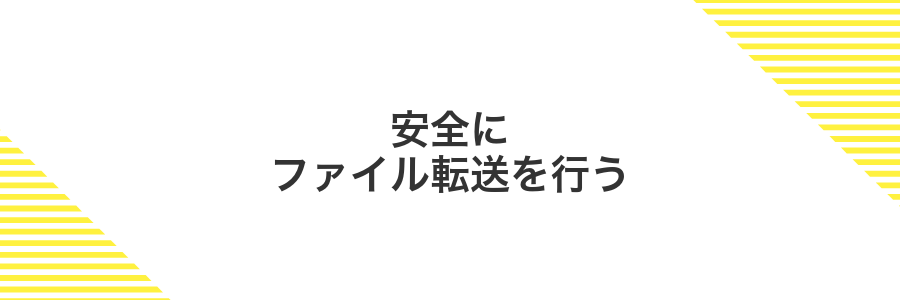
TeamViewerには標準でエンドツーエンド暗号化が効いたファイル転送機能があるので、大切なデータも安心してやり取りできます。
リモート画面上でドラッグ&ドロップするだけの直感的な操作が可能です。相手のフォルダ階層をそのまま保ったまま移動できるので、複雑なファイル構成も崩さず共有できます。
途中で通信が途切れても自動で再開するレジューム機能が働くため、数百メガ以上の大きなファイルもストレスなく転送できます。
メール添付や外部クラウドサービスを使わずに直接やり取りできるので、プライベート情報や社外秘資料を扱うプログラマーでも安心して使える方法です。
接続ダイアログでファイル転送モードを選ぶ
TeamViewerの接続アイコンをクリックすると表示されるダイアログで、まずは「ファイル転送」を選びます。これで、リモート先とファイルのやりとりができるモードに切り替わります。
ここで双方向のフォルダ間コピーや、受信のみの設定などが選べますので、送信先や用途に合わせてチェックを入れてください。
ドラッグアンドドロップで送りたいファイルを置く
画面上部のツールバーからファイル転送アイコンをクリックして、送受信画面を表示します。
ローカル側のファイルリストから送りたいファイルを選んで、リモート側のウィンドウへドラッグアンドドロップします。
大きなファイルはそのまま転送すると時間がかかるため、あらかじめ圧縮して分割するのがおすすめです。
送信完了後に履歴で進捗を確認する
TeamViewerのWebポータルに戻って、ライセンス管理画面の「履歴」タブをクリックします。
- 一覧から先ほど送信したライセンスのエントリーを探します。
- ステータス列を確認し、「保留中」や「有効化済み」などの表示をチェックします。
- 情報が更新されていないときは、画面右上の更新アイコンをクリックして最新にします。
よくある質問

- 1ライセンスで何台のパソコンにインストールできますか?
-
インストール台数に制限はありません。ただし同時に接続できるのは契約プランで決まった数だけです。試しに自宅と会社のPC両方に入れておいて、必要なときに切り替えると便利です。
- 同時に何台まで遠隔操作できますか?
-
ビジネスプランなら同時接続は1台までですが、複数のセッションを順番に使えます。私は試したとき、3台登録して1台ずつサクサク切り替えて使うワザが便利だと感じました。
- ライセンス期間が終了したらどうなりますか?
-
有効期限が切れると無料版に戻ります。無料版は商用利用が制限され、接続時間も短くなるので、引き続き安心して使いたいなら再度ライセンスを更新しましょう。
- ファイル転送はどうやって行えばいいですか?
-
リモート画面の上部メニューから「ファイル転送」を選ぶだけです。ドラッグ&ドロップも使えます。大きなファイルはZIP化してまとめると時短になりますよ。
- 外出先からパソコンを起動して操作できますか?
-
事前にBIOSやWindowsの電源設定でWake-on-LAN(ネットワークでPCを起動)を有効にすれば可能です。実際に試したら、スマホからでも遠隔でPC起動→TeamViewer起動ができて感激しました。
無料ライセンスで商用利用しても大丈夫?
- 無料ライセンスで商用利用しても大丈夫?
-
無料ライセンスは個人利用に限られていて、会社の仕事で使うと商用利用とみなされます。連続した接続や長時間の利用で自動的に「商用利用の可能性あり」というメッセージが表示され、セッションが制限されたり切断されたりすることがあります。
もし業務で使いたい場合は、試用ライセンスを申し込んでから有料プランへ移行するのが安全です。プログラマー視点の助言としては、急ぎのリモート対応には評価版でテストし、継続的に使うならビジネスライセンスを先に用意しておくと、あとで慌てずにすみます。
ライセンスキーを無くしたら再発行できる?
- ライセンスキーを無くしたら再発行できる?
-
ライセンスキーをなくしても安心してください。TeamViewerではライセンスキーを再発行するしくみがあります。
まずTeamViewerのウェブサイトにアクセスして、ライセンスを購入したときに使ったログイン情報でMy TeamViewerにサインインしましょう。ライセンス情報ページから保存済みのキーを確認できます。
ログイン情報を忘れた場合は「パスワードをお忘れですか?」リンクから再設定してください。それでも見つからないときはサポートに連絡すると登録情報をもとに再発行してもらえます。
接続が多いとタイムアウト警告が出るのはなぜ?
複数のパソコンに立て続けにリモート接続すると、しばらく使っていないのに急に「タイムアウト警告」が出て慌てることがあります。
これは短時間でセッションの開閉や認証確認が何度も起こると、TeamViewer側が「不正アクセスの可能性があるな」と判断し、自動的に一定時間接続を制限するセキュリティ機能です。
プログラマー的に言うと、APIリクエストにレートリミット(一定時間あたりの呼び出し回数制限)を設けるイメージで、同一アカウントや同一IPからの接続頻度が閾値を超えると一時的にアクセスを止める仕組みになっています。
同時に大量のマシンを操作するときは、接続と接続の間に数秒の間隔をあけるか、事前に無人アクセス(パスワード保持)を設定しておくと警告を抑えられます。
プランを途中でアップグレードできる?
- プランを途中でアップグレードできる?
-
TeamViewerのプランは契約期間中でもいつでもアップグレードできます。管理画面のライセンス情報から新しいプランを選んで手続きを進めるだけなので、手間はほとんどありません。
- 管理コンソールにサインイン
- 「ライセンス情報」→「プラン変更」をクリック
- アップグレードしたいプランを選択して決済
実際に試したところ、モジュールのバージョンが古いと一時的に接続エラーが出たことがあります。その場合は最新版のTeamViewerを再インストールすると問題なく新プランが反映されました。
古いバージョンでも新しいライセンスは使える?
TeamViewerのライセンスはアカウント単位で管理されているので、新しいライセンスキーを持っていれば古いバージョンでも認証するだけで利用できます。ただしバージョン間で暗号化方式や機能に違いがあるので、すべての最新機能が使えるわけではありません。
実際にプログラマー目線で触ってみると、古いクライアントにライセンスを適用するのはとてもスムーズでした。とはいえ、セキュリティ強化や新機能を活かしたいなら、やはりクライアントのアップデートがおすすめです。
- アカウント認証で即ライセンス有効:ログインすると古いバージョンにもライセンス権限がそのまま適用されます。
- 最新機能の制限:新暗号化方式やマルチセッションなど一部機能は古いクライアントで使えません。
- セキュリティ面の注意:古いバージョンは脆弱性リスクが高まるので、できるだけ最新へ更新したほうが安心です。
まとめ

これまでTeamViewerのライセンス取得からソフトのインストール、そして離れたパソコンへの初回接続までの流れをやさしく解説しました。初期設定をしっかりおさえれば、すぐに遠隔操作やファイル転送が使えます。
ライセンス登録を終えたらログイン情報を入力してリモートIDとパスワードを共有するだけで、離れた相手の画面を手元で操作できるようになります。この手順を覚えておけば、トラブル対応や会議資料の共有が驚くほどスムーズになります。
ここまでの手順をマスターできたら、さらに便利な機能にもチャレンジしてみましょう。マルチモニター対応やカスタム権限の設定などを活用すると、リモート操作の幅がぐっと広がります。